我们在工作中经常需要制作表格,但制表再输入的过程经常会感觉很麻烦,那么如何将文字转换为表格呢,又如何提取出表格中的文字呢,以下表为例,我们一起来学习一下吧。 首先我们在文......
2023-10-28 208 WPS文字与表格互换 WPS轻松办公
在日常生活中,我们经常看到各种虚线描边的文字效果,视觉效果非常不错,很容易让人记住。那小伙伴们有没有想过怎自己也制作出同样的文字效果呢,其实,通过我们经常使用的办公软件就可以实现这个操作哦。小伙伴们都知道,WPS是一款非常实用且操作简单的办公软件,WPS包括了Word文档,Excel表格,PPT演示文稿等我们日常最常使用的办公软件。而且WPS还同时拥有手机版和电脑版,随时随地都可以进行操作哦,为大家带来了极大的便利,因此深受欢迎,很多小伙伴都在使用WPS。小伙伴们知道WPS怎么添加虚线描边吗,暂时还不太清楚的小伙伴也别着急,快跟着小编一起往下学习吧,方法其实很简单哦!
第一步:打开WPS,选中需要添加虚线描边的文字,找到并点击右侧的对象属性;
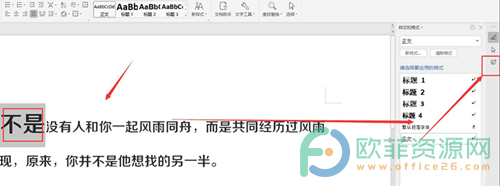
第二步:找到并点击“文本轮廓”;
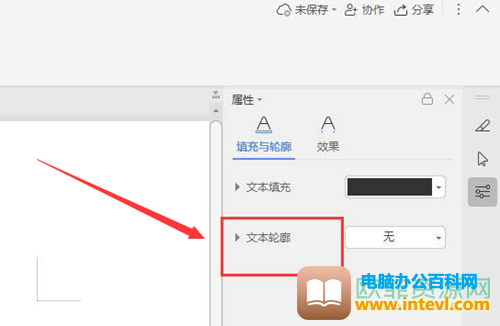
第三步:在展开的下拉选项中选择“渐变线”效果,并为落款添加颜色;
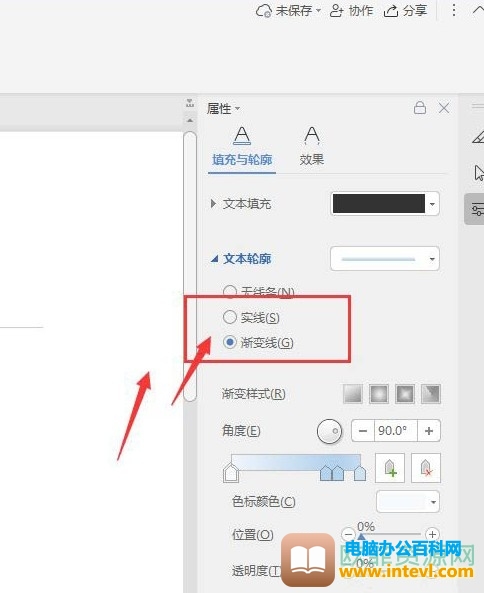
第四步:接着往下滑,找到“端点类型”,并选择自己想要的虚线样式就可以了。
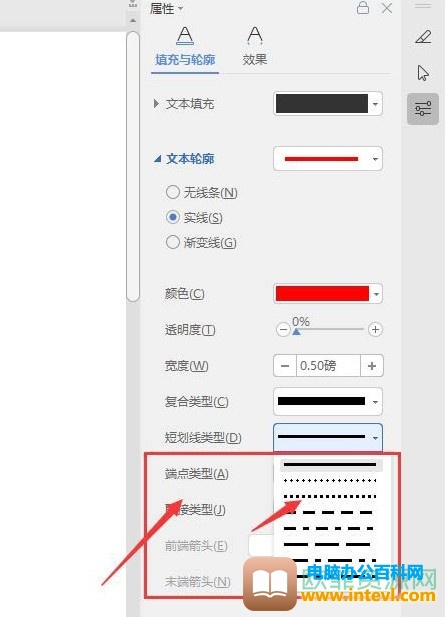
以上就是小编给大家分享的WPS添加虚线描边的方法了,怎么样,是不是很简单呢,还不知道怎么操作的小伙伴别着急,快按照小编上面提供的方法试试吧,希望对你有帮助。
标签: WPS添加虚线描边
相关文章

我们在工作中经常需要制作表格,但制表再输入的过程经常会感觉很麻烦,那么如何将文字转换为表格呢,又如何提取出表格中的文字呢,以下表为例,我们一起来学习一下吧。 首先我们在文......
2023-10-28 208 WPS文字与表格互换 WPS轻松办公

不管是在学习还是工作当中,我们都要经常用到 WPS 和Excel表格中的IF函数。这里,小编将主要介绍IF函数的表达和具体用法,带大家全面了解表格的IF函数。 IF函数有三个参数,语法如下: =I......
2023-06-25 217 IF条件函数
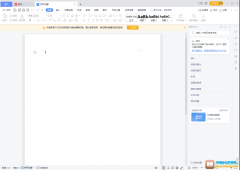
在WPS软件中还有一个功能是很少运用到的,但也是有些小伙伴会使用的功能,那就是画笔功能。对于一些刚开始使用wps软件的小伙伴们来说,画笔工具是很难找到的,为了让这些小伙伴能够快......
2023-12-07 369 wps画笔工具
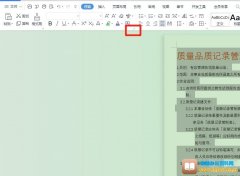
wps是一款办公软件,实现了办公软件最常用的文字、表格、演示等多种功能。那wps行距怎么调的呢,让我们一起来看看吧~ wps行距怎么调 1、打开文档,将整个文档的内容进行全选,在开始选择......
2024-01-12 205 wps行距调整
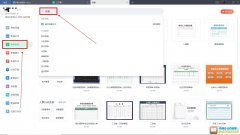
在工作上,这些发展也给我们带来了不少的好处,比如在制作表格时,不需要像以前那样手动的将一个字一个字的写下来,然后再制作成表格,而现在只需要在电脑中输入相关的信息就可以将......
2023-12-07 215 wps教程